In dieser Technologiewelt ist das Sichern von Android-Telefonen keine große Sache, da es mehrere Möglichkeiten gibt, Ihr Telefon sicher zu machen. Mustersperre, Fingerabdruck, Passwortschutz und Gesichtserkennung sind einige der besten Möglichkeiten, um Android-Geräte für eigene Sicherheitszwecke zu sperren.
In dieser wettbewerbsintensiven Welt ist Smart Lock ein weiterer Name, der Ihr Telefon vor Hackerangriffen anderer schützt.
Dies ist für Android-Geräte einfach erstaunlich, da Sie nach der Installation keine PIN mehr eingeben müssen, da Ihr Telefon weiß, dass es in Ihrer Hand liegt.
Es ist jedoch nicht so, dass diese Smart Lock-Funktion Sie nicht in Schwierigkeiten bringen kann. Vertrauenswürdige Geräte, Voice Match, Vertrauenswürdige Gesichts– und Körpererkennung sind einige der Funktionen dieser App, die niemals versagen. Sogar vertrauenswürdige Orte funktionieren immer besser, um Ihr Gerät sicher zu halten.
Viele Benutzer haben jedoch gemeldet, dass Smart Lock Trusted Places nicht ordnungsgemäß funktioniert. Wie man es behebt, ist ein großes Problem selbst?
Keine Sorge, jedes Problem hat eine Lösung und auch diese. Hier in diesem Blog werde ich Ihnen einige effektive Lösungen zur Behebung des Problems “Smart Lock Trusted Places funktionieren nicht” vorstellen.
Um beheben Smart Lock Trusted Places funktioniert nicht mehr, wir empfehlen dieses werkzeug:
Dieses effektive Tool kann Android-Probleme wie Boot-Loop, schwarzer Bildschirm, gemauertes Android usw. im Handumdrehen beheben. Folgen Sie einfach diesen 3 einfachen Schritten:
- Laden Sie diese Android-Systemreparatur herunter Werkzeug (nur für PC) auf Trustpilot mit Ausgezeichnet bewertet.
- Starten Sie das Programm und wählen Sie Marke, Name, Modell, Land/Region und Netzbetreiber aus und klicken Sie darauf Next.
- Befolgen Sie die Anweisungen auf dem Bildschirm und warten Sie, bis der Reparaturvorgang abgeschlossen ist.
Was ist Smart Lock?
Android Smart Lock ist eine großartige App, mit der Ihr Telefon problemlos sicher ist. Es ist im Jahr 2014 erschienen, als Android 5.0 ins Leben gerufen wurde. Das Konzept dahinter besteht darin, Ihr Mobiltelefon sicher zu halten, ohne PIN, Muster oder Passcode zu verwenden..
Im Allgemeinen verwenden wir als Benutzer die integrierte Sperrfunktion, um das Telefon vor dem Zugriff durch Dritte zu schützen. Smart Lock ist jedoch einen Schritt voraus und bietet verschiedene Möglichkeiten, um die Verwundbarkeit Ihres Telefons zu verhindern. Die Trusted Place-Funktion ist fantastisch, aber in dieser neuen Ära sind Sie für lange Zeit nicht viel sicher.
Einige oder andere Probleme können dazu führen, dass die Funktion nicht mehr funktioniert und Ihr Telefon gefährdet ist.
Lassen Sie uns also unverzüglich die Lösungen durchgehen, die Ihnen helfen können, lösen Smart Lock Trusted Places zu lösen, die nicht funktionieren.
Praktisches Szenario
Smart Lock Trusted Places funktioniert seit dem letzten Update nicht mehr
Seit dem letzten Samsung-Update funktioniert das Entsperren meines Galaxy s7-Handys an vertrauenswürdigen Orten nicht mehr, NACHDEM die Zeit für 4 Stunden Inaktivität abgelaufen ist.
Es funktioniert nach einem Neustart einwandfrei, aber wenn ich nach 4 Stunden Inaktivität meine PIN erneut eingeben muss, werde ich jedes Mal nach meiner PIN gefragt, wenn ich das Telefon benutze.
Ich muss dann in die Einstellungen gehen und Smart Lock und vertrauenswürdige Stellen einrichten und neu starten.
Bitte lassen Sie mich wissen, ob und wann ein Update kommt.
Wie zu beheben Smart Lock Trusted Places funktioniert nicht mehr?
Als ich auf meinem Samsung Galaxy S8-Gerät auf die gleiche Situation stieß, war ich verärgert und begann, nach Lösungen dafür zu suchen. Während ich durch mehrere Foren und Diskussionen ging, stellte ich fest, dass nicht nur ich, sondern auch viele Leute im selben Boot waren und auch sie nach Lösungen suchten.
Nach vielen Suchen habe ich die unten genannten Lösungen gefunden. Lassen Sie uns also die Korrekturen für den obigen Fehler durchgehen.
Lösung 1: Entfernen Sie das Setup und richten Sie Smart Lock Trusted Places erneut ein
Wenn Sie auf einen solchen Fehler stoßen, sollten Sie zuerst das Setup entfernen und später das gleiche Setup erneut durchführen. Dies ist eine der einfachen Möglichkeiten, solche Probleme zu beseitigen. Folge den Schritten:
- Gehen Sie von der Startseite zum Anwendungsbildschirm und klicken Sie auf Einstellungen
- Klicken Sie auf Bildschirm und Sicherheit sperren
- Klicken Sie danach auf Smart Lock
- Geben Sie dann alle Anmeldedaten ein
- Wählen Sie nun Vertrauenswürdige Orte und fügen Sie einen Ort hinzu, wie Sie möchten
Wenn diese Methode nicht funktioniert, fahren Sie mit der nächsten fort.
Lösung 2: Stellen Sie sicher, dass der Standort korrekt aktualisiert wurde
Fehler bei Smart Lock Trusted Places können auch daran liegen, dass der Speicherort nicht aktualisiert wurde. Sie sollten überprüfen, ob der Standort korrekt ist, da für diese Funktion ein aktueller Standortbericht zum Entsperren Ihres Telefons erforderlich ist.
Gehen Sie einfach zu Google Maps und klicken Sie auf das Kompasssymbol in der Ecke. Wenn der Bildschirm auf Ihren aktuellen Standort zoomt, aktualisiert Ihr Telefon den Standortbericht offensichtlich.
Lösung 3: Aktualisieren Sie Ihr Telefon auf die neueste Betriebssystemversion
Wenn dieses Problem nicht behoben wurde, haben die Google-Ingenieure ein Update auf dem Telefon veröffentlicht, das auf den zu behebenden Fehler abzielt. Denken Sie daran, dass jedes Update zusammen mit mehreren Funktionen auch die Fähigkeit hat, Fehler zu beheben und die allgemeine Erfahrung zu verbessern.

Befolgen Sie daher die nachstehenden Schritte, um zu überprüfen, ob ein Update verfügbar ist oder nicht.
- Wechseln Sie zunächst zu Einstellungen und dann zu Software-Aktualisierung
- Wenn Sie das automatische Herunterladen von Updates aktiviert haben, tippen Sie darauf
- Dann sucht Ihr Gerät automatisch nach Updates und benachrichtigt Sie, wenn eines gefunden wird.
- Installieren Sie das Update und prüfen Sie anschließend, ob die Smart Lock-Funktion funktioniert oder nicht
Lösung 4: Wählen Sie vier Ecken aus
Dies bedeutet, dass Sie bei jedem Ablegen einer Stecknadel an allen vier Ecken der Stecknadel eine Stecknadel ablegen sollten. Auf diese Weise erhalten Sie fünf Standorte, einschließlich des ursprünglichen Standorts.
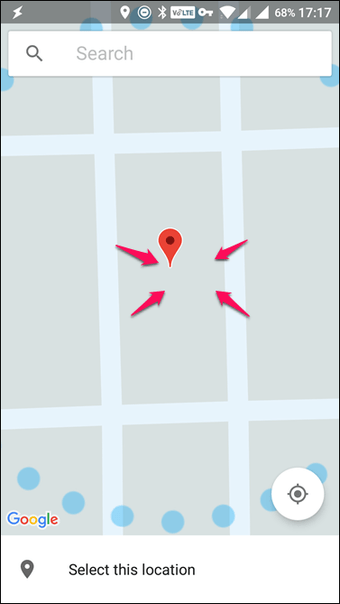
Öffnen Sie nun die Karte von Trusted Places erneut und zoomen Sie sie so weit wie möglich. Hier müssen Sie den Stift vorsichtig am östlichen Ende ablegen und den gleichen Vorgang für andere Enden wie im Süden, Norden und Westen wiederholen. Dies ist ein nützlicher Schritt, der von mehreren Benutzern durchgeführt wurde, um das Problem zu lösen.
Lösung 5: Überprüfen Sie, ob das Problem auf kürzlich installierte Apps zurückzuführen ist
Viele Male, nachdem Sie eine neue App auf Ihr Telefon heruntergeladen haben, reagiert die Smart Lock-Funktion unerwartet. Dies kann also an der neu installierten App liegen. Um dies festzustellen, müssen Sie Ihr Gerät im abgesicherten Modus starten.
Möglicherweise wissen Sie, dass im abgesicherten Modus keine Anwendungen von Drittanbietern ausgeführt werden können, da alle deaktiviert sind. Befolgen Sie die folgenden Schritte:
- Halten Sie zunächst die Ein- / Aus-Taste gedrückt, es sei denn, die Option Ausschalten wird auf dem Bildschirm angezeigt
- Halten Sie die Taste nun erneut gedrückt und klicken Sie auf Ausschalten, es sei denn, der abgesicherte Modus ist aktiviert
- Klicken Sie zur Bestätigung hier auf Abgesicherter Modus. Warten Sie einige Zeit, bis der Vorgang abgeschlossen ist
Wenn diese Methode kein Problem darstellt, stellen Sie sicher, dass eine kürzlich installierte App der Schuldige ist. Also deinstalliere die App und überprüfe, ob das Problem behoben ist oder nicht.
Lösung 6: Stellen Sie sicher, dass der Google Play-Dienst die Standortberechtigung festgelegt hat
Alle Apps funktionieren ordnungsgemäß, da eine System-App den Namen Google Play Services trägt. Dieser Dienst sollte Ihren Standort anzeigen, damit Trusted Places of Smart Lock ordnungsgemäß funktioniert.
Um zu erfahren, ob Google Play-Dienste Geräteeinstellungen verwenden können, navigieren Sie einfach zu Einstellungen> Apps> Alle Apps. Gehen Sie nun nach unten und wählen Sie “Google Play Services“, klicken Sie auf “Berechtigungen” und stellen Sie sicher, dass “Standort” aktiviert ist.
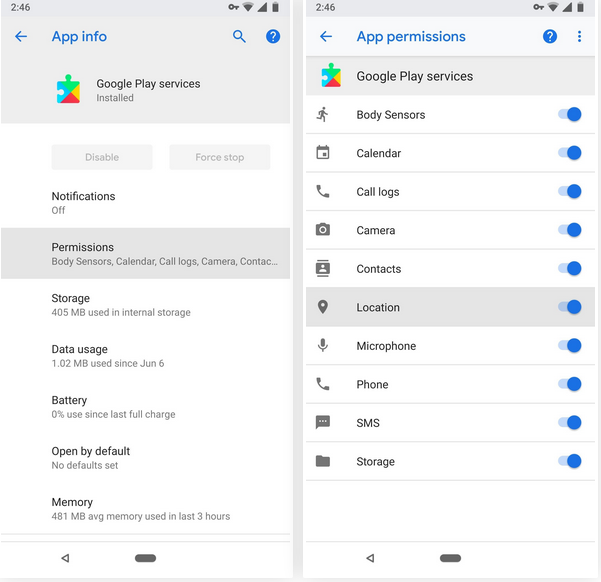
Lösung 7: Der Ortungsgenauigkeitsmodus sollte hoch sein
Einige Male, weil die Positionsgenauigkeit nicht im Hoch-Modus ist, kann es vorkommen, dass Smart Lock Trusted Places nicht funktioniert. Dies ist auf einen niedrigen Wert eingestellt, da das GPS mehr Batterie verbraucht.
Befolgen Sie die Schritte, um eine hohe Positionsgenauigkeit zu erzielen:
Schritt 1: Gehen Sie zuerst zu Einstellungen> tippen Sie auf Standort> Sie erhalten den Modus
Schritt 2: Nachdem Sie den Standortmodus auf “Hoch” eingestellt haben, verwendet Ihr Gerät Wi-Fi zusammen mit Mobilfunknetzen und Bluetooth, um Ihren Standort genau zu suchen
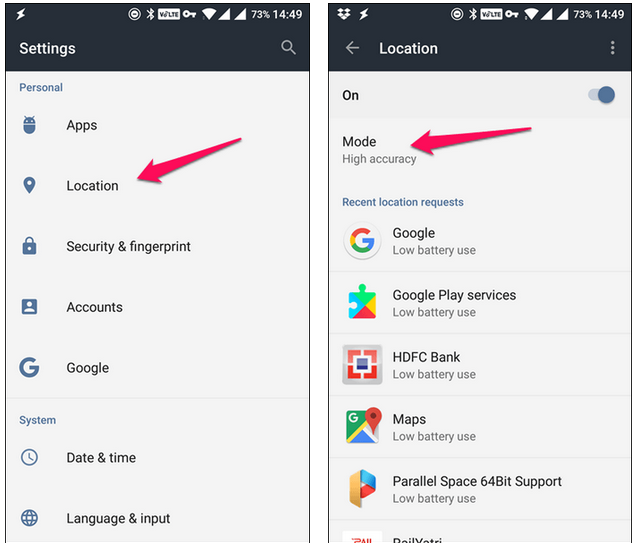
Lösung 8: Kompass kalibrieren
Das Kalibrieren des Kompasses ist eine weitere nützliche Methode, mit der Sie Fehler in Smart Lock beheben können. Jedes Telefon verwendet das Kompass-Dienstprogramm, um die Ausrichtung zu erleichtern. Denken Sie daran, dass die Genauigkeit umso besser ist, je genauer der Kompass kalibriert ist.
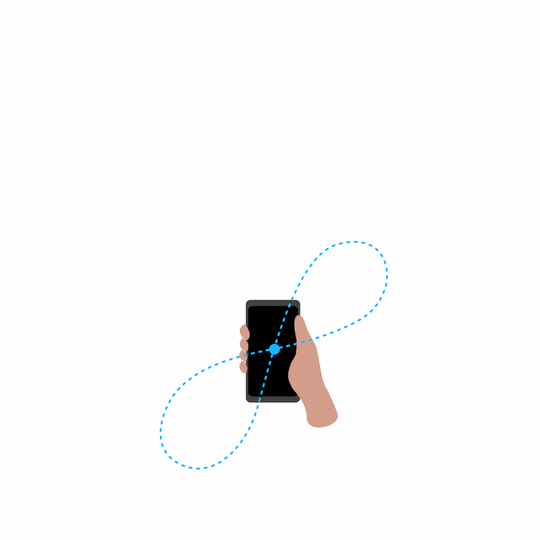
Und wenn Maps Genauigkeit erreicht, treten bei der Smart Lock-Funktion keine Probleme auf. Da Android-Geräte nicht automatisch kalibriert werden können, rufen Sie Google Maps auf dem Telefon auf und erstellen Sie 8 Rotationen. Stellen Sie außerdem sicher, dass Sie diesen Vorgang mehrmals wiederholen, bevor Sie Smart Lock verwenden.
Lösung 9: Löschen Sie die Google Play Services-Daten
Sobald Sie die Daten des Spieldienstes gelöscht haben, kann dies Ihr Problem lösen, auf das Sie stoßen. Gehen Sie einfach zu Einstellungen> Sicherheit> Smart Lock und deaktivieren Sie dann alle Funktionen von Smart Lock. Überprüfen Sie insbesondere, ob Trusted Places ordnungsgemäß deaktiviert sind.
Gehen Sie dann erneut zu Einstellungen> Apps> Alle Apps und gehen Sie zu Google Play-Diensten. Klicken Sie darauf und wählen Sie Speicheroption. Klicken Sie anschließend auf “Speicher / Daten löschen” und bestätigen Sie diese. Starten Sie anschließend Ihr Telefon neu und aktivieren Sie die Smart Lock-Funktionen. Hoffentlich funktioniert die App jetzt einwandfrei.

Lösung 10: Entfernen Sie ein anderes Google-Konto vom Gerät
Eine weitere wichtige Sache, die Sie in Schwierigkeiten bringen kann, ist die Verknüpfung verschiedener Google-Konten auf demselben Gerät. Wenn mehr als ein Konto an ein Gerät angeschlossen ist, werden Daten von einem anderen Konto abgerufen, sodass Smart Lock Trusted Places auf Samsung S8 oder anderen Geräten nicht funktioniert.
Im Allgemeinen erlaubt die App keine Auswahl des Kontotyps. Wenn Sie jedoch mit mehreren Konten angemeldet sind, werden viele Daten abgerufen, wodurch die Smart Lock-Funktionen nicht mehr funktionieren.
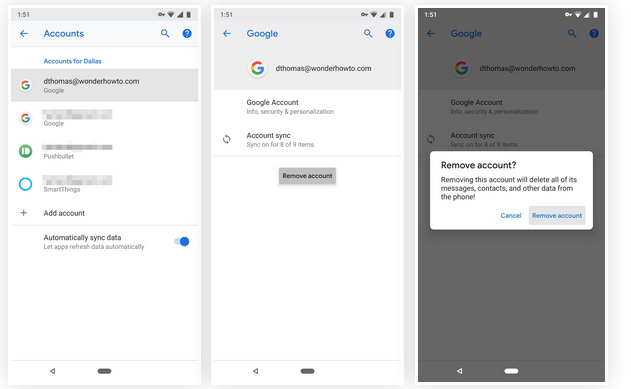
Am besten entfernen Sie mehrere Konten vom Gerät, indem Sie auf Einstellungen> Konten klicken und ein nicht primäres Konto auswählen. Klicken Sie anschließend auf “Konto entfernen” und bestätigen Sie Ihre Auswahl. Wenn Sie diesen Vorgang auch für andere verknüpfte Konten ausführen, können Sie das Problem lösen, dass Trusted Places nicht funktioniert.
Methode 11: Alternative Methode zum Entsperren eines Android-Telefons mithilfe der Android Freischalten-Software
Wenn Ihr Android-Telefon gesperrt wird und Sie keine Möglichkeit haben, es zu entsperren, können Sie eine alternative Funktion namens Android Freischalten-Software verwenden. Dies ist eine professionelle Software, die Android-Benutzern hilft, das Android-Bildschirmsperrmuster zu umgehen. Unabhängig davon, welche Art von Sperrfunktion Sie verwendet haben, z. B. PIN, Muster, Kennwort oder Fingerabdruck, funktioniert diese Software problemlos für alle Typen.
Die Software ist 100% sicher und kann zum Entsperren jedes Android-Telefons verwendet werden. Es gibt keine Sorge vor Datenverlust, da es eine benutzerfreundliche Oberfläche bietet und alle Android-Marken sowie das Betriebssystem unterstützt.
 btn_img
btn_img
Hinweis: Es wird empfohlen, dass Sie herunterladen und verwenden die Software auf Ihrem Desktop oder Laptop . Die Wiederherstellung von Telefondaten auf dem Telefon selbst ist riskant, da Sie möglicherweise alle Ihre wertvollen Informationen verlieren, weil Daten überschrieben werden.
Befolgen Sie die Schritte zum Entsperren des Android-Telefons mit Android Freischalten
Fazit
Nun, Smart Lock ist eine hilfreiche Methode, um Ihr Android-Telefon zu sperren, und Trusted Places ist eine der besten Funktionen. Manchmal funktioniert es jedoch aus verschiedenen Gründen nicht und es wird die Fehlermeldung “Smart Lock Trusted Places funktioniert nicht” angezeigt.
Aber keine Sorge, ich habe einige der besten Möglichkeiten genannt, um den Fehler zu beheben, und hoffe, dass Sie ihn sofort beseitigen können, wenn Sie sie befolgen.
James Leak is a technology expert and lives in New York. Previously, he was working on Symbian OS and was trying to solve many issues related to it. From childhood, he was very much interested in technology field and loves to write blogs related to Android and other OS. So he maintained that and currently, James is working for de.androiddata-recovery.com where he contribute several articles about errors/issues or data loss situation related to Android. He keeps daily updates on news or rumors or what is happening in this new technology world. Apart from blogging, he loves to travel, play games and reading books.